Podívejte se na své oči v noci práce na počítači

- 1348
- 274
- Mgr. Kim Doleček
Nemusíte být v posledním případě spravedlivým nebo heraldem, abyste pochopili, že noční práce v počítači je příčinou nervových poruch a může být faktorem vážných onemocnění.
Není pochyb o tom, že noční rally v počítači má své vlastní důvody pro každého, a nebudeme se divit, co přesně v noci děláte v počítači a zda o tom vaše matka ví vaše matka.

Náš článek je zaměřen na návrh doporučení pro vyhlazení komplikovaného vlivu jasného umělého světla vycházejícího z displeje. Koneckonců, pokud se to rozptýlí pod vlivem denního světla, pak jak se s tím vypořádat v noci?
Monitorujte ovládání podsvícení
Nejjednodušší způsob, jak nevystavit oči jasného světla, bude snížení jasu vaší obrazovky.
Windows 7
V systému Windows 7 se taková funkce otevírá po přechodu z „ovládacího panelu“ přes „systém a bezpečnost“ na „napájení“:
Pohyby posuvníku vpravo a doleva dosahují hodnoty jasu preferované pro vaše oči:
V přenosných počítačích je při „změně napájecího plánu“ možnost upravit (stejný posuvník) hodnot jasu, ve kterých bude monitor fungovat ze sítě nebo z baterie.
Ovladač grafické karty
Naladění osvětlení obrazovky pomocí grafické karty je poskytováno pro zařízení od mnoha výrobců (řekněme, Intel nebo AMD, jiné.).
Chcete -li začít nastavovat charakteristiky obrazovky pomocí ovladače, například z NVIDIA, musíte zavolat kontextovou nabídku s pravou myší v jakémkoli poli na ploše, vyberte v seznamu „Ovládací panel“ (při práci s různými grafickými kartami, Tato nabídka se nemusí shodovat):
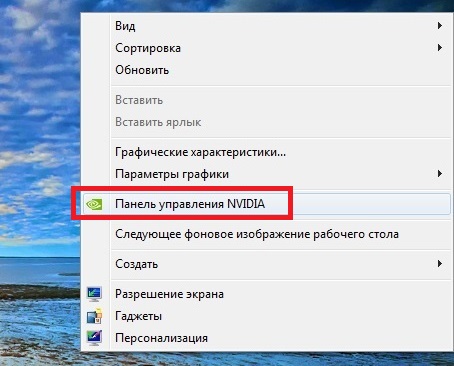
Volání ovládacího panelu NVIDIA
Abychom zapnuli nastavení jasu, přecházíme „video“ na „úpravu barevných parametrů ...“ a přejděte do druhého bodu čtyř (nezapomeňte povolit nastavení zaškrtávacího políčka NVIDIA). Už víte o funkci posuvníku „tažení“:
Manuální nastavení
Kterýkoli ze stacionárních displejů má vytvořené -v ručním opalovacím zdroji. Kromě toho je nezávislý na operačním systému nainstalovaném na PC.
Například pro displej LG Flatron se režim manuálního ladění zapne stisknutím klávesy „Nabídka“ a pohyb k regulaci jasu se vyskytuje podle tlačítka „Auto/Set“.
Každý konkrétní model zobrazení má svou vlastní osobnost, před zapnutím nebo deaktivováním jakékoli z možností se doporučuje studovat správu uživatele dodávaného se zařízením nebo navštívit webovou stránku výrobce.
Notebooky, jako stacionární displeje, jsou také vybaveny ovládacími tlačítky. A také závisí na výrobci.
Na notebookech Lenovo pro zvýšení nebo snížení jasu obrazovky se používá klíč FN spárován s jedním z tlačítek „kurzoru“: → nebo „←“.
Změna tématu a barevného schématu
Dobrým řešením z hlediska ochrany očí před jasným světlem vycházejícím z obrazovky bude použití tématu „kontrastní černé“ na ploše.
Aby byl zahrnut do systému Windows 7, musíte přejít z nabídky „Start“ na „Ovládací panel“, poté na „obrazovku“. A vyberte si to v „Personalizaci“.
Vybrané tmavé pozadí bude aktivní ve všech aplikacích Microsoft. Například slovo se stane takto:
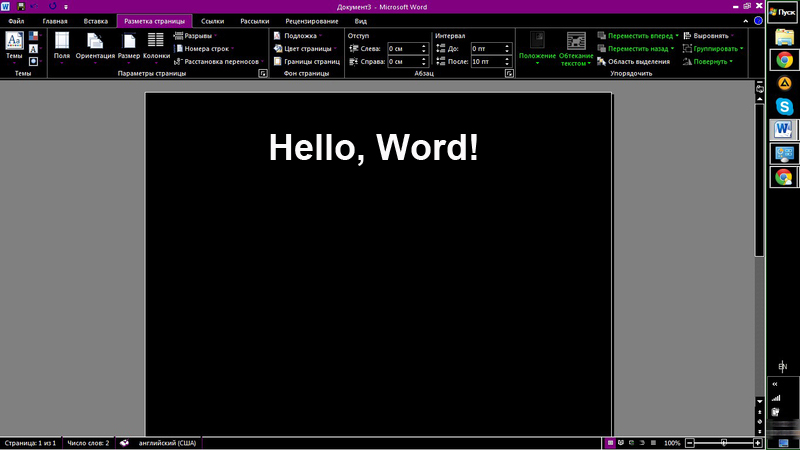
Temné pozadí v MS Word
Podobně můžete dělat s prohlížečem. Řekněme, vyberte téma „Pozdní noc“ v Google Chrome. Za tímto účelem provádíme v otevřeném okně prohlížeče „výběr tématu“ na nastavení karty “. Po instalaci budou vaše oči jasně trpět jasem.
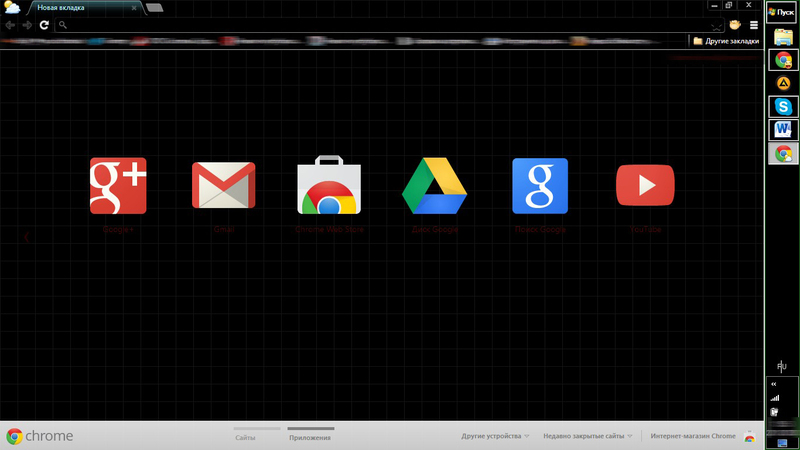
Poté, co se vám podařilo vypnout jasné barvy monitoru, může nastat nový problém - osvětlení klávesnice. Koneckonců, ne každý má slepý set.
Uveďte příklad vtipného řešení pro jeho podsvícení:

Lampa USB pro podsvícení klávesnice
Prefektivní charakteristika účetnictví Scarn.Lux
Poměrně běžný nástroj pro řešení problému, kterému je náš článek věnován, je malý program F.Lux. Jak se říká, malá cívka a silnice.
Podstatou jeho softwarového řešení je změnit barevné schéma obrazovky z chladu na teplé spektrum, v závislosti na denní době.
Můžete jej nainstalovat nejen na Windows, ale také na Mac a Android.
Po rozbalení se štítky spustí.
Vyjadřujeme souhlas s požadavky na licenci.
Poté se okno programu načte. Kliknutím na míč v něm umožní vstoupit do aktuálního nastavení.
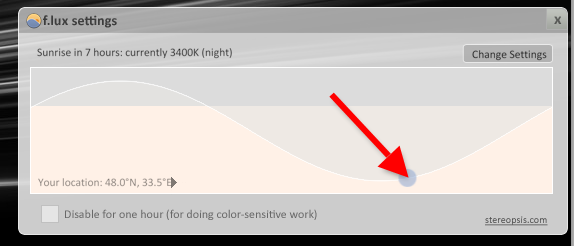
Jak vidíte, v noci, typ osvětlení halogenu, nejblíže k dne (někdy se to nazývá), pochází z displeje). Změna nastavení bude k dispozici po stisknutí „změny“ (změna, angličtina.).
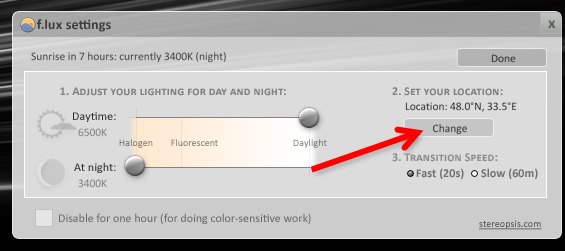
První spuštění bude doprovázeno návrhem na zavedení názvu jeho vypořádání (musíte představit latinu), což ovlivní mapu:
Nyní budou změny ve světle záření z obrazovky odpovídat východu a západu slunce ve vašem regionu.
Ikona nainstalované aplikace najde místo v triu. A vedení kurzoru na něm umožňuje vidět čas zbývající před změnou jasu obrazovky:
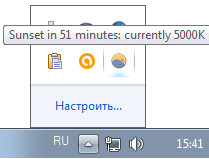
Podle zákazníků, kterým se líbil program F.Lux, - po dvou nebo třech dnech provozu, návrat k obvyklému provozu znamená nepříjemné pocity a já se opravdu chci vrátit k F.Lux.
Pro zobrazení videa poskytuje speciální režim „Movie Režim“.
Používání grafických produktů vyžaduje její odpojení. Jinak bude dojde k nesprávné reprodukci barev.
Dischannts "f.Lux "v čaji. Nejprve musíte kliknout na levé tlačítko myši na jeho ikoně a poté nainstalovat zaškrtnutí poblíž „Zakázat na jednu hodinu“. Zapnutí - Odstraňte zaškrtávací políčko.
Night Light Windows 10
Neméně elegantní způsob, jak podřídit jas obrazovky na sluneční světlo za oknem, použije funkci nočního režimu v systému Windows 10.
Zahrnutí „Nočního světla“ do nastavení systému Windows 10 je umístěno v systému „obrazovky“, kde můžete získat z nabídky „Start“ přes „Parametry“ a „Systém“.
To je prováděno zřízením přechodu do požadované pozice.
S normálním začleněním bez změn na další parametry bude doba západu slunce odpovídat devět hodin večer a východu slunce - sedm hodin ráno.
Tyto hodinky lze změnit nezávisle přesunutím na „Parametry“:

Parametry nočního světla ve Windows
Ale můžete to svázat s vaším v reálném časovém pásmu. Služba pro stanovení vašich souřadnic by měla být aktivována.
Barevné schéma pro noční dobu je také upraveno, což je pro vás optimální.
Odpojte „noční světlo“ v systému Windows 10 může být ve stejných parametrech „obrazovky“ přenosem přepínače do opačné polohy:
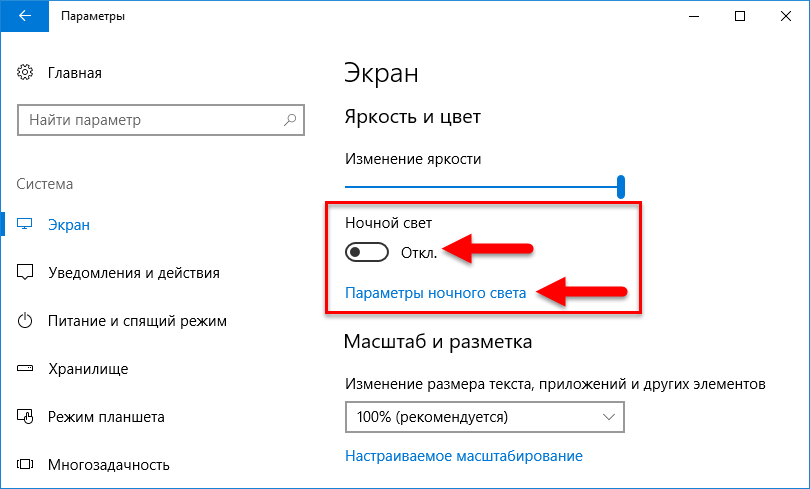
Noční světlo ve Windows 10
Pokud z nějakého důvodu není zařazení „Nočního světla“ do Windows 10 k dispozici - vypněte antivirus a aktualizujte operační systém.
Doufáme, že rada, kterou jsme navrhli v článku, bude mít prospěch vše, bez ohledu na operační systém používaný v práci.
Postarejte se o své oči, zkuste je nepřepracovat. Pamatujte, že nejdražší na tomto světě je zdraví. Koneckonců, nemůžete si ji koupit za žádné peníze.
- « Vytváření a odstranění snímků obrazovky v páře
- Změna rozhraní parního rozhraní - z jednoduchých obrázků na celý výkon na obrazovce »

